ملاحظة: تم تحقيق الغرض المطلوب من هذه المقالة وستتم إزالتها قريباً. لمنع مشاكل "لم يتم العثور على الصفحة"، نقوم بإزالة الارتباطات التي نعرف ماهيتها. إذا قمت بإنشاء ارتباطات تؤدي إلى هذه الصفحة، يُرجى إزالتها وسنقوم معاً بالحفاظ على اتصال الويب.
عندما يكون لديك مستند معقد لتنظيمه ، فان طريقه عرض المخطط التفصيلي (عرض > مخطط التفصيلي) تساعدك علي التركيز علي بنيته. يمكنك استخدام طريقه عرض المخطط التفصيلي لإنشاء العناوين أو تحريرها ، وضبط مستويات العناوين ، وأعاده ترتيب المحتوي حتى يكون كل شيء في المكان الذي تريده.
(لإنشاء مخطط تفصيلي من البداية بدلا من إنشاء واحد من مستند موجود ، راجع إنشاء مخطط تفصيلي من البداية.)
انقر فوق عرض >مخطط التفصيلي. يؤدي ذلك تلقائيا إلى إنشاء مخطط تفصيلي وفتح أدوات المخطط التفصيلي .
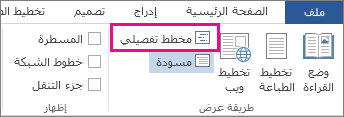
إذا كان مستندك يتضمن عناوين (أي مستويات عناوين من 1 إلى 9)، فسترى تلك العناوين مرتبة حسب المستوى.
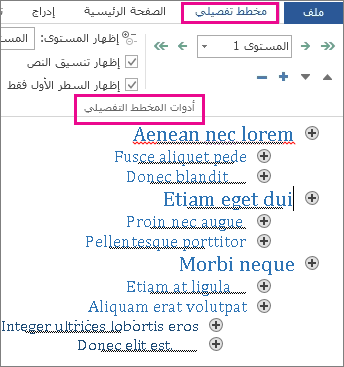
إذا لم يكن لدي المستند عناوين وعناوين فرعيه حتى الآن ، سيظهر المخطط التفصيلي بأكمله كقائمه ذات تعداد نقطي ، مع رمز نقطي منفصل لكل فقره. سيظهر النص الموجود في التعداد النقطي كنص أساسي حتى تقوم بتعيين العناوين.
لتعيين العناوين ومستويات العنوان أو تحريرها واعداد بنيه المستند ، راجع استخدام طريقه عرض المخطط التفصيلي لأداره العناوين وترتيب النص.










